Docker在CentOS7下不能下载镜像timeout的解决办法(图解)
今天小编给大家记录下Docker在CentOS7下不能下载镜像timeout的问题,先给大家说下问题的来龙去脉。
问题描述:
昨天买了六个月阿里云服务器的学生机用来部署毕设环境,在鼓捣docker的时候出现问题,docker安装成功并且已经成功启动,如图

但在pull镜像的时候却出现超时无法下载镜像的问题,估计是国内docker官方镜像被墙了,网上找了好久发现要使用国内镜像加速,推荐的有Daocloud和阿里云,我使用的是Daocloud镜像加速,注册了账号之后上方会有一个镜像加速的超链接
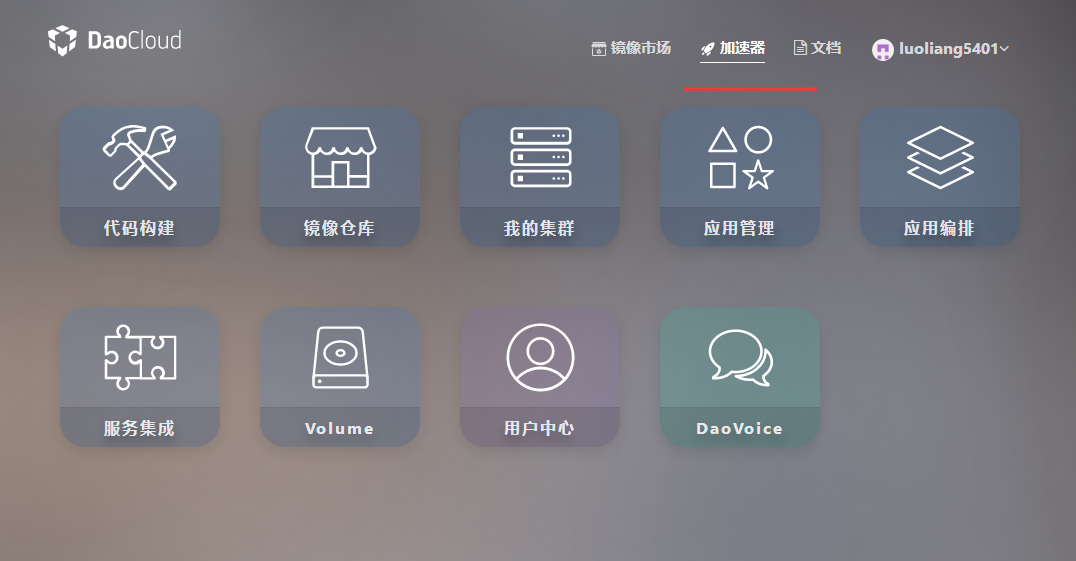
点进去之后还有各种系统的脚本,用于添加国内镜像加速
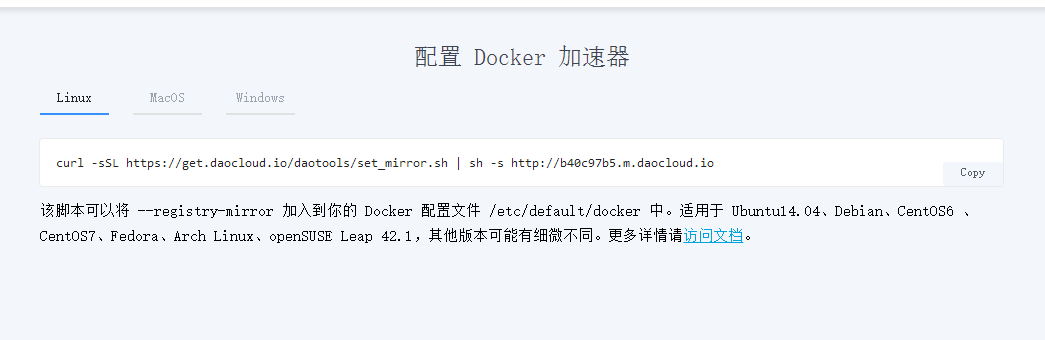
运行脚本之后再执行pull操作,镜像成功下载
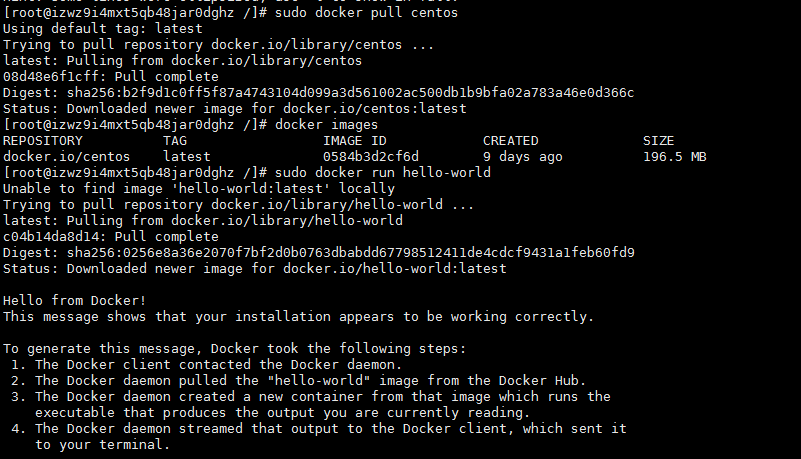
这时候执行docker images可以看到已下载的镜像

以上所述是小编给大家介绍的Docker在CentOS7下不能下载镜像timeout的解决办法(图解),希望对大家有所帮助,如果大家有任何疑问请给我留言,小编会及时回复大家的。在此也非常感谢大家对我们网站的支持!
相关推荐
-
Centos下安装docker教程
通过yum安装 需要root或者能sudo的权限 yum包更新到最新 $ sudo yum update 添加Docker yum源 $ sudo tee /etc/yum.repos.d/docker.repo <<-'EOF' [dockerrepo] name=Docker Repository baseurl=https://yum.dockerproject.org/repo/main/centos/$releasever/ enabled=1 gpgcheck=1 gpgkey=h
-
centos7 安装docker步骤详细介绍
centos7 安装docker 一.官网安装指南地址https://docs.docker.com/engine/installation/linux/centos/ 二.查看内核版本 [root@localhost ~]# uname -r 3.10.0-327.el7.x86_64 [root@localhost ~]# 三.添加yum源 $ sudo tee /etc/yum.repos.d/docker.repo <<-'EOF' [dockerrepo] name=Docker R
-
CentOS/RedHat 6.5 离线安装Docker
说明 1.由于是离线下载,需要提前下载好需要的依赖包 2.使用的版本为Centos6.5 3.不升级内核 安装过程 一.下载依赖包(使用能联网的节点) 依赖包已经下载好就跳过这步 使用有网络的节点 1.安装downloadonly插件使用yum下载rpm包 # yum install yum-plugin-downloadonly 使用方法: yum install --downloadonly(只下载不安装) --downloaddir=rpm包下载的目录 安装的组件名 2.下载docker需
-
在CentOS 7上安装Docker环境的方法与注意事项
官网文档:https://docs.docker.com/engine/installation/linux/centos/ ,本文大部分是照搬官方文档写的,如果你英文还不错,那么就直接移步官方文档吧,如果你英文实在是不行,那就勉强看一下本人这生涩的翻译~ 以下操作均在root用户下完成 docker的安装要求64位系统且内核版本大于3.10.所以如果是centos的话,必须安装CentOS7.0或以上版本. 我们这里使用的是CentOS7.2 mininul. uname -r 3.10.0-
-
Docker CentOS7的系统上安装部署以及基础教程
说明: 本文介绍如何在CentOS7的系统上安装部署Docker环境,本文参考Docker官方文档如下链接: https://docs.docker.com/engine/installation/centos/ CentOS7的系统上安装部署Docker环境 1 CentOS7安装(略) 2 升级系统 yum update 升级完成后需要重启下系统. 3 添加docker yum源 执行如下命令: cat >/etc/yum.repos.d/docker.repo name=Docker Re
-
CentOS7 docker服务无法启动解决方案及实现步骤
CentOS7 docker服务无法启动解决方案 检查步骤 启动docker服务: systemctl restart docker 这个时候会报错,请进行以下步骤: 1. 找到报错的类型,或者报错的说明. 2. 检查docker的配置文件 3. 检查磁盘空间 4. 检查端口占用情况 步骤详解 检查报错类型,查看日志: journalctl -xe 检查配置文件,不同操作系统位置基本相同: /etc/sysconfig/docker/ 或者直接找到docker运行程序,一般会有相关配置文件的默
-
CentOS7 安装docker 解决启动不了的问题
CentOS7安装docker 启动不了,在工作当中遇到这个问题,当时急的不清,网上资料又不多,不过经过自己的捣鼓终于解决了 这个问题! [root@test ~]# yum update [root@test ~]# yum install docker [root@test ~]# service docker start Redirecting to /bin/systemctl start docker.service Job for docker.service failed beca
-
centOS7安装docker的详细步骤
centOS 7如何安装docker?本文给出详细的步骤. 首先准备一台linux系统. Docker需要一个64位系统的系统,内核的版本必须大于3.10,可以用命令来检查是否满足要求: 满足条件后,下面开始正式安装步骤: 1.更新yum: sudo yum update 更新过程中有提示,输入"y": 2.更新完成,执行docker安装脚本: curl -sSL https://get.docker.com/ | sh 3.启动docker服务: 4.测试docker安装是否完成:
-
CentOS 7.2 下安装 Docker 1.12.3 版的详细方法
Docker 是一个开源的应用容器引擎,让开发者可以打包他们的应用以及依赖包到一个可移植的容器中,然后发布到任何流行的 Linux 机器上,也可以实现虚拟化.容器是完全使用沙箱机制,相互之间不会有任何接口. 1.强大的官方文档 https://docs.docker.com/engine/installation/linux/centos/ 2.按步骤来,先更新yum源,这里用163的源 yum install -y wget cd /etc/yum.repos.d wget http://mi
-
Centos 6.5中安装docker的步骤(简洁版)
Docker 是一个开源的应用容器引擎,让开发者可以打包他们的应用以及依赖包到一个可移植的容器中,然后发布到任何流行的 Linux 机器上,也可以实现虚拟化.容器是完全使用沙箱机制,相互之间不会有任何接口(类似 iPhone 的 app).几乎没有性能开销,可以很容易地在机器和数据中心中运行.最重要的是,他们不依赖于任何语言.框架包括系统. 一.安装epel源 复制代码 代码如下: wget http://mirrors.yun-idc.com/epel/6/x86_64/epel-releas
随机推荐
- 批处理实现过滤重复行
- Ruby和元编程之万物皆为对象
- Linux CentOS 7源码编译安装PostgreSQL9.5
- linux下使用Docker和OSS轻松搭建ownCloud专属网盘(网盘关闭不用怕)
- python中numpy包使用教程之数组和相关操作详解
- asp.net c#采集需要登录页面的实现原理及代码
- JS暴虐查找法简洁版
- php一次性删除前台checkbox多选内容的方法
- Docker容器内存限制的方法
- php数组查找函数in_array()、array_search()、array_key_exists()使用实例
- 一个Javascript 编写的代码编辑器
- 基于BootStrap栅格栏系统完成网站底部版权信息区
- javascript 输入框提示列表效果
- jsp生成静态页面的方法
- DIV+CSS 滑动门技术的简单例子
- Ruby on Rails中的ActiveRecord编程指南
- MySQL 一次执行多条语句的实现及常见问题
- JS类库Bindows1.3中的内存释放方式分析
- extjs简介_动力节点Java学院整理
- javascript实现爱你在FF IE下都有效的添加一个项目

